
2019年SENA再次推出整合攝影機與藍牙耳機的產品: 10C PRO
規格如下:
電池續航力: 通話時間17小時 / 錄影2小時
操作溫度: -10度C~55度C
尺寸: 主體107mm*60mm*31mm(4.2in * 2.4in * 1.2in)
揚聲器: 36mm單體 / 厚6.5mm
支架麥克風長度:190mm
揚聲器線長: 555mm
重量: 90克
wifi 802.11g/n
藍牙4.1
藍牙規範: HSP/HFP/A2DP/AVRCP
通訊距離(對講): 最遠1.6公里(開放空間)
支援最多4人對講
先進噪音控制
內建SBC音訊轉換器
取樣率: 最大48KHz(DAC)
內建RDS AF(Radio Data Syatem Alternate Freguencies之FM收音機
無線電適用區域: 全球
無線頻率規格: 76~108MHz
10組預設電台記憶, 自動掃瞄功能
視角: 135度
光圈: f/2.0
錄影模式:
1440p/30fps
1080p/60fps
1080p/30fps
拍照解析度: 368萬畫素(16:9)
縮時攝影: 1/10秒一張
電池: 充電時間3.5小時
類型: 鋰聚合物電池
記憶卡: microSDHC / 最高支援64GB / Class 10 或 UHS-1以上
認證: CE / FCC / IC / NCC
備註: 在滿電情況下, 10C PRO可連續錄影2小時, 接著攝影機會自動關閉, 保留約3小時通話時間, 若多項功能同時使用會減少錄影時間, 如: 聽音樂!
米咖部落格 現貨供應中
售價12900元
電話: 0988-310-060
開箱篇:

10C PRO包裝盒

內盒

開箱

下層配件

主機與所有配件

主機本體

主機背面

上視圖

底視圖

前視圖

後視圖

側視圖

重量90.4克左右, 很輕巧

主機與耳麥線組

耳麥線組插入

完全插入並且扣上安全扣防止脫落

塑膠底座(黏貼式)

主機完全卡入塑膠底座

邊充線(數據傳輸線)

組合模擬圖

喇叭請先撕掉保護膠模

記憶卡插入方向(原廠如果秀上記憶卡插入方面圖會更好)
安裝篇:

喇叭位置(圖為Z7有預留喇叭位置)

不過因為10C PRO的喇叭線頭造型, 所以必須使用薄型增厚片來墊高

喇叭安裝圖

居然忘了有喇叭套, 所以3/13補裝

全罩版的麥克風

運用簡單的工具去除之前的子母扣

先模擬一下安裝的位置

確認後撕去背膠粘貼好底座

底座特寫圖(我喜歡輕巧簡便)

耳麥線組隱藏好

主機安裝完成

主機安裝完成特寫

主機取下鏡頭保護蓋

取下保護蓋特寫

插手邊充線模擬邊充邊用(原廠建議雨天不要使用)

10C PRO裝於安全帽正視圖

正視圖特寫(鏡頭可旋轉, 所以不用擔心畫面正不正問題)

側視圖圖特寫

10C PRO安裝後視圖

2019/03/13再進耳麥底座套件, 所以我將半罩帽也裝上10C PRO耳麥底座套件, 半罩帽通勤跑外務方法多了
使用篇:
app安裝

安裝SENA Utility, 藍牙基本設定與FM頻道表設定還有快速撥號設定等

SENA Utilirty主畫面(當藍牙已連接並設定好10C Pro)

藍牙選項設定

Audio Multitasking(語音多工處理)

FM頻道可以儲存10組
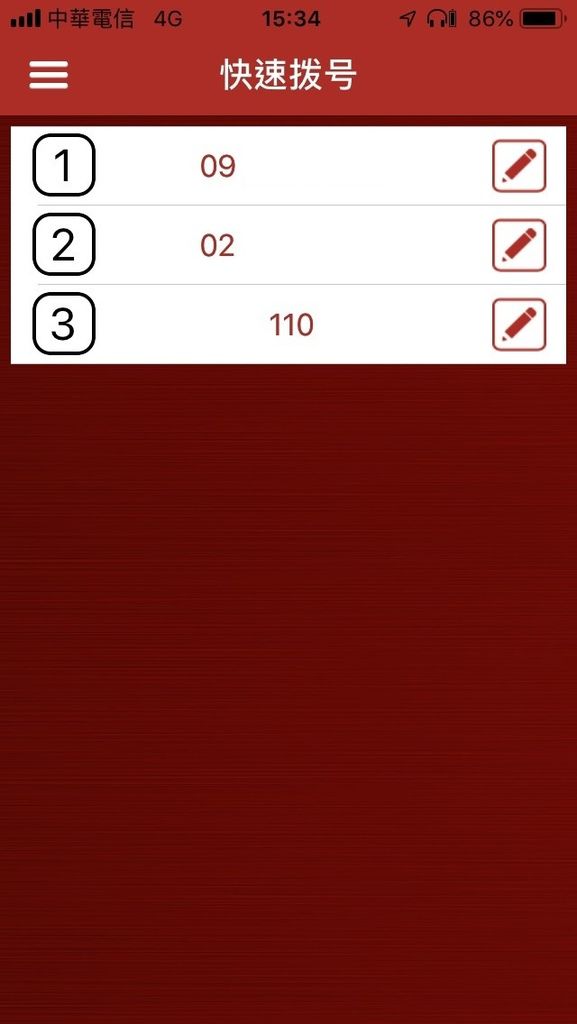
快速撥號可以設定三組

安裝SENA Camera, 錄影選項設定與方便安裝10C PRO時調整位置!

SENACamera主畫面

錄影選項設定

記憶卡請先用此app進行FORMAT

錄影解析度設定, 有1080p/30fps與1080p/60fps, 還有1440p/30fps

錄影模式選擇, 通常會選循環錄影
藍牙配對方面: 利用手上常用的設備先行配對使用!
藍牙整合器(BKD):開啟配對模式, 10C PRO按Jog Dial圓鍵5秒進行配對模式, 再按下電話鈕進入第二電話配對模式, 順利配對後連線成功會聽到媒體已連線, 這樣就不會妨礙行動電話使用!
測速器(M8): M8開啟配對模式, 10C PRO按Jog Dial圓鍵5秒進入配對模式, 再按下電話鈕進入第二電話配對模式, 順利完成配對, 確認M8螢幕有搜索到10C PRO後按M8最下面的確定鍵, 當10C PRO與M8連線後會聽到"設備已連線"確認連線成功, 注意不能直接用電話鈕配對, 這樣會聽不到手機來電(不能使用行動電話)!
如果配了M8又配BKD, 會發生無法使用行動電話, 測試時有發生這情況!
與BK-T1配對: 10C PRO按Jog Pro鍵10秒鐘進入配置選單, 然後轉動圓盤至通用配對後再按下電話鈕, BK-T1按M鍵進入配對, 待雙方都完成配對後即可前後對講, 主控方在10C PRO!
基本操作:
關於電池電量檢查, 快速指南上寫的方式我研究了很多次, 終於操作成功, 方法就是按著電話鈕跟Jog Dial圓鍵不放(期間會先開機)直到燈號閃爍與語音通報電量才放開!
快速撥號部份, 電話鈕輕按兩下後, 再旋轉Jog Dial轉盤, 首先應該是末碼重撥, 再轉會是預設快速撥號的電話號碼, 確認後再按下Jog Dial圓鍵就會撥出電話!
錄影部份, 10C PRO開機後請再輕按一下攝影鈕開啟相機, 然後再按壓攝影鈕一秒啟動錄影, 停止錄影也是按攝影機一秒!
實際騎乘影片:
雨天夜間
白天(天氣:陰)



 留言列表
留言列表


